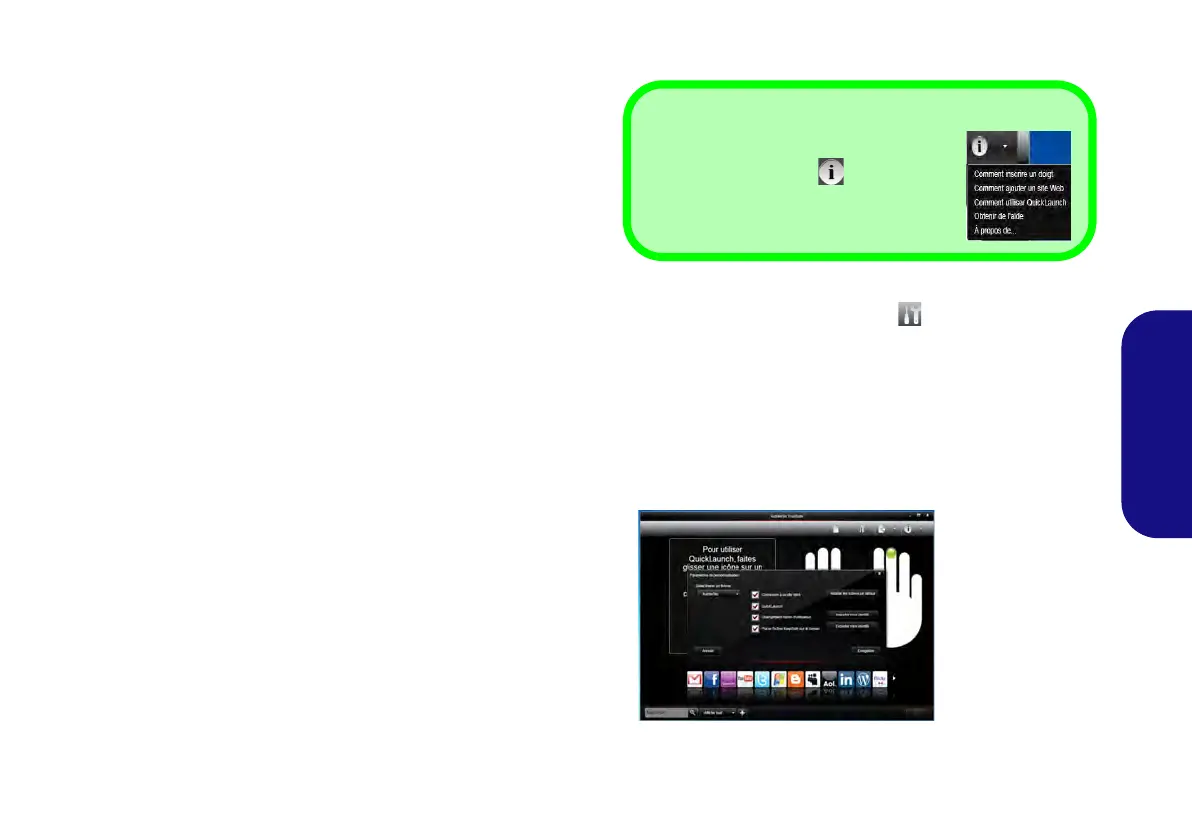105
Français
Lecteur d'empreintes digitales
(Option)
Installez le pilote et enregistrez vos empreintes digitales
comme indiqué ci-dessus avant utilisation.
Installation du pilote du lecteur d'em-
preintes digitales
1. Cliquez sur Option Drivers (bouton).
2. Cliquez sur 2.Install Fingerprint Driver > Oui.
3. Cliquez sur Suivant.
4. Cliquez sur Terminer
pour redémarrer votre ordinateur.
Enregistrement de l'utilisateur
1. Double-cliquez sur l’icône (AuthenTec TrueSuite) dans l'écran
d'accueil/dans l'écran Applications.
2. Cliquez sur Oui lorsque vous avez identifié votre capteur
d'empreintes digitales.
3. Cliquez sur Oui lorsque vous êtes prêt à enregistrer vos
empreintes digitales.
4. Cliquez sur le schéma d'empreintes digitales pour sélectionner un
doigt à enregistrer.
5. Il vous sera demandé d'entrer votre mot de passe Windows (vous
serez invité à créer un mot de passe si vous ne l’avez pas déjà fait) à
ce stade (cliquez sur OK pour confirmer la saisie du mot de passe).
6. Appuyez le doigt jusqu'à ce que la barre de progression atteigne
100% pour inscrire ce doigt.
7. Vous serez invité à sélectionner un autre doigt pour l'enregistrement
(il est recommandé d’enregistrer un certain nombre de doigts).
8. Cliquez sur le bouton pour continuer une fois que vous avez
enregistré un certain nombre d'empreintes digitales.
9. Entrez les informations requises et cliquez sur le bouton pour
enregistrer votre logiciel, ou cliquez pour l’enregistrer plus tard.
10. Vos empreintes digitales seront désormais enregistrées (vous pouvez
enregistrer des empreintes digitales supplémentaires à tout moment).
Paramètres
Cliquez sur le bouton Paramètres dans la barre de menu
pour accéder aux Paramètres de personnalisation pour Au-
thenTec TrueSuite. Ici vous pouvez choisir d'activer/désacti-
ver Connexion au site web, QuickLaunch, Changement
rapide d’utilisateur et l'icône du bureau. Vous pouvez égale-
ment sélectionner le Thème et exporter/importer des identi-
tés. Cliquez sur le bouton Enregistrer pour enregistrer les
modifications effectuées.
Aide
Cliquez sur l'icône Aide , puis sélection-
nez une rubrique d'aide dans le menu dé-
roulant. « Obtenir de l'aide » fournira une
liste plus complète de rubriques d'aide.
Figure 21
AuthenTec
TrueSuite - Pa-
ramètres
